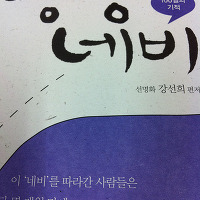종이책을 PDF로 바꾸기 위해서는 스마트폰 스캔 어플이나 북스캔 업체를 이용, 셀프 북스캔을 하는 방법이 있습니다. 한두 권만 PDF로 바꾼다면 북스캔을 해주는 업체를 이용하면 되지만 여러 권을 북스캔 하고 입맛에 맞게 수정을 하고 싶다면 셀프 북스캔이 필요하겠지요.
북스캔 업체를 이용했을 때와 셀프 북스캔을 했을 때를 비교 정리합니다.
북스캔 업체 이용
제가 직접 이용한 사례입니다
사례 1
1권당 1.4만원
28권 스캔, 1.3만 페이지(평균 460페이지), 옵션(재단, 레티나, OCR, 본드 복원, 알바 고용), 총 40만원
사례 2
1권당 1만원
2권 스캔, 1,000페이지(평균 500 페이지), 옵션(재단, 레티나, 본드 복원), 총 2만원
가격에 영향을 주는 옵션
직접 스캔과 알바 고용 스캔이 있으며 알바를 고용하는 스캔의 비요이 조금 더 비쌉니다. OCR이란 이미지에 있는 글씨를 PDF 만들었을 때 복사와 검색이 가능하도록 바꿔주는 서비스이며 기본으로 제공되는 업체도 있으나 일반적으로 옵션으로 선택할 수 있습니다. OCR도 단계가 있으며 높은 인식률의 OCR은 비용이 조금 더 붙습니다. 재단 비는 제본된 책을 스캔하기 위하여 낮장으로 만드는 비용이고 권당 매겨지게 됩니다. 표지 앞과 뒷면 스캔이 기본이거나 추가 비용이 들어갈 수 있습니다. 재단된 책을 복원하는 방법으로 본드 제본과 스프링이 있으며 복원을 안 하고 버릴 수도 있고 복원을 안 해주는 업체도 있습니다. 복원된 책을 택배로도 받을 수 있으며 무게로 택배가 분할되어 계산됩니다.
이용 방법
북 스캔할 책 선정, 북스캔 업체를 선정, 방문하거나 택배로 배송, 방문하여 북스캔을 진행하거나 알바를 고용하여 북스캔 진행, 재단한 책을 복원하거나 그대로 가져오거나 버림, 일정 시간 후 원본 이미지와 옵션 처리된 PDF를 이메일로 받음
장점
비용적인 면에서 한두 권을 할 때는 훨씬 저렴하게 이용할 수 있으며 전문가가 도와주기 때문에 관련 지식이 없어도 이용할 수 있습니다. OCR, 책 복원, PDF 파일 생성과 같은 서비스를 직접 한다고 했을 때 알아보고 준비하는 시간을 아낄 수 있습니다.
단점
스캔해야 할 책이 70권이 넘어간다면 비용적으로 직접 하는 게 나을 수 있습니다. 북 스캔하는 업체를 직접 방문하거나 택배를 보내고 받는 동안의 시간이 소모됩니다. 한 번에 책을 모아서 가야 비교적 저렴하게 스캔할 수 있습니다.
셀프 북스캔
준비물
셀프 북스캔을 하기 위한 필수 준비물이 2개 있습니다. 첫 번째로는 북스캐너입니다. 대표적으로 앱손의 DS-530의 50만원대가 많이 사용되며 비슷한 가격대의 거의 비슷한 기능의 다른 회사의 스캐너도 많이 사용됩니다. 그리고 재단기가 필요하며 최대 A4 크기까지 재단할 수 있는 HC 600을 많이 사용합니다. 가격은 10만원 대이고 크기가 크고 무게가 무겁습니다. 두 제품 모두 중고시장에서도 어렵지 않게 찾아볼 수 있으며 중고가로 DS-530 캐너는 20만원에서 40만원 대에 팔리고 있고 HC 600 재단기는 4만원에서 9만원 대에 팔리고 있습니다.
추가적으로 복원을 위해 본드, 스프링 제본기와, 표지 스캔을 위한 평판 스캐너가 있습니다.
DS-530과 DS-570w는 모두 같은 스펙이나 DS-570w가 무선으로 작업할 수 있는 기능이 추가되어있습니다. 저는 북스캔 위주로 스캔할 예정이며 무선 작업이 필요 없기 때문에 DS-530을 사용 중입니다.
소프트웨어
북스캐너와 함께 제공되는 스캐너 프로그램과 이미지 변환 프로그램, PDF 생성 프로그램들이 있습니다.
장점
600 dpi로 원본을 스캔 후 필요에 따라 jpg로 바꾸고 PDF로 바꿔가며 추가 수정을 할 수 있습니다. 100권 이상을 스캔한다고 했을 때 비용에 대한 이점이 있습니다. 한 권씩 하더라도 업체를 방문하여 스캔 후 결과를 받는 시간과 비용을 아낄 수 있습니다. 책이 아닌 일반 문서나 영수증을 스캔할 수 있습니다.
단점
초기 구입 비용이 있습니다. 스캐너의 스캔 시간 성능에 영향을 많이 받습니다. 재단할 때 반듯하게 안되고 비스듬하게 될 때가 있습니다 복원을 생각하고 있다면 재단할 때 한꺼번에 많이 하지 않고 150페이지 분량으로 나눠 재단해야 반듯하게 됩니다. 본드 복원을 생각한다면 추가 준비물이 필요하고 깔끔하게 될 때까지의 연습이 필요합니다. 북스캐너에는 소모품이 있으며 수명을 다하면 교체해 주어야 합니다. 모든 걸 혼자 해야 하다 보니 익숙해지는데 시간이 필요합니다.
북스캔을 알아보던 중 알게 된 일로는 중고로 스캐너와 재단기를 구입하고 스캔 후 다시 파는 분들도 있었습니다. 이렇게 된 경우 비용이 0원에 가까워지는 효과가 있습니다.
책을 처음 샀을 때는 책에 대한 가치가 높아 재단하기 아깝고 재단하더라도 다시 복원해서 가지고 있고 싶었습니다. 그러나 집에 더 스캔할 책이 없나 둘러보면서 느낀 것은 집이 넓지 않다 보니 자리만 차지하고 있는 책들이 눈에 보였습니다. 구입하고 시간이 지나니 그 책에 두는 가치가 줄어들어 내용만 스캔해 두면 치워도 되겠다 싶은 책들이 눈에 보였습니다. 그 책들을 하나둘씩 스캔하면서 집이 넓어지는 것을 보면 스캔하길 잘했다는 생각이 듭니다.
셀프 북스캔에 참고가 될만한 외부 글
셀프 북스캔 방법
북스캔 절차
북 스캔할 책을 선정, 재단기로 재단, 북스캐너와 컴퓨터 세팅, 재단한 책을 컬러 600 dpi PNG로 스캔, 꿀뷰로 화질 90% JPG로 포맷 변경, JPEG to PDF converter를 사용하여 PDF 문서로 생성
용량
A4 사이즈의 352페이지 책을 600 dpi 컬러로 스캔하였을 때 2.36GB가 됩니다. 컬러가 포함된 페이지의 경우 최대 26MB이고 최소 4MB가 되며 대략 한 장당 8MB에서 9MB의 용량이 됩니다. 꿀뷰를 이용하여 JPG로 포맷 변경과 화질 90%로 변환 하였을 경우 748MB의 용량이 됩니다. 컬러가 포함된 페이지의 경우 최대 5.7MB이며 최소 800KB가 되며 대략 한장당 1.5MB에서 2MB의 용량을 가집니다. 이렇게 만들어진 JPG를 이용하여 PDF를 만들었을 때 702MB의 파일이 생성됩니다. 북스캔 업체를 이용하여 북스캔 하였을 때는 보통 원본 스캔을 300dpi로 하기 때문에 최종 PDF용량은 제가 적은 용량의 절반 정도입니다.
유용한 소프트웨어

이미지 사이즈 및 이미지 포맷 변경으로 꿀뷰를 사용하고 있습니다. 포맷을 변경하고 싶은 이미지를 모두 선택 후 오른쪽 마우스 클릭, 꿀뷰로 변환(2)에서 크기 조절을 하거나, 저장 이미지 포맷을 선택하여 사용하고 있습니다.

PDF를 만들 때 사용하는 프로그램으로는 JPEG to PDF converter를 사용하고 있습니다. 이미지가 커도 잘 만들어 줍니다. (알 PDF와 ezPDF Editor에서도 될 거 같은데 아무리 찾아도 여러 장의 JPG 이미지를 PDF로 만드는 방법을 못 찾았습니다.) 웹에 이미지를 업로드하면 PDF로 만들어 주는 사이트도 많은데 이런 사이트 들은 업로드하는 이미지를 정말 삭제하는지 믿음이 가지 않아서 사용하지 않았습니다.

PDF 파일로부터 간단하게 여백을 제거하는 프로그램으로는 Briss를 사용하고 있습니다. 시각적으로 영역을 드래드 하여 일괄 정리할 수 있습니다. 패드가 아닌 스마트 폰으로 볼 때 여백을 극한으로 줄여 글만 보고 싶을 때 사용합니다. 페이지 번호까지 안 보이게 줄여서 읽고 있습니다.
다양한 후 보정으로 사용되는 Scan Tailor는 알아만 두고 사용하지는 않았습니다. 이 프로그램으로 사용할 수 있는 기능으로는 모두 일괄 편집이 되며 방향을 바꾸거나 두 페이지를 한 페이지로 만들거나, 뒤틀림을 자동으로 보정하거나, 여백을 추가하거나 해상도를 를 변경하는 기능이 있습니다.
후보정 다른 프로그램으로는 PhotoScape가 있습니다. 원본크기를 변경하거나 여백을 수정할 수 있습니다.

스캔한 책 파일 보관에 대해
종이 책을 재단해서 스캔하고 종이를 버리면 남는 것은 이미지 파일과 PDF 뿐입니다. 컴퓨터에 저장해 뒀는데 디스크가 고장 나면 되돌릴 방법이 없습니다. USB에 저장하여 보관한다고 하여도 분실하거나 물리적인 문제가 생기면 복구할 수 없습니다. 저는 개인 NAS RIAD 1 환경에 저장하고 있습니다. 추가로 하고 싶은 구성은 Azuer Storage를 이용하여 클라우드에 백업하는 것입니다.(비용이 정말 저렴합니다.) 데스크톱 디스크와 외장 하드 디스크 그리고 USB도 고장 나본 경험으로 데이터를 안전하게 보관하는 것 또한 안전한 구성으로 고민이 필요합니다.
'책-冊-Book' 카테고리의 다른 글
| [책] 『주역강의』 서대원 - 주관적인 독후 (0) | 2014.09.21 |
|---|---|
| 무료 책 pdf ebook 다운로드 download 사이트 e-book free (0) | 2014.08.28 |
| 책 "명상 네비" (강선희 편저) (0) | 2011.03.09 |
| 애거서 크리스티 - 장례식을 마치고 (Agatha Christie - Agter the Funeral, 1953) (0) | 2011.02.11 |
| 키스하기 전에 우리가 하는 말들 (0) | 2011.01.30 |
| 커피홀릭's 노트 (0) | 2011.01.30 |
| 여행 [책] (0) | 2009.11.29 |
| 나쓰메 소세키 / 『마음』 (0) | 2009.11.25 |